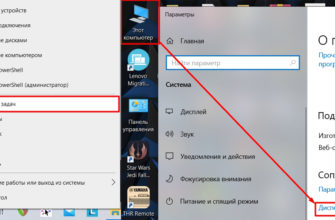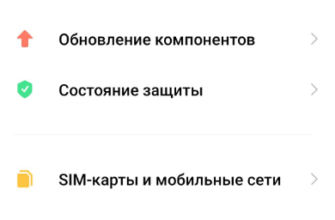Bluetooth — это адаптер, встроенный в ноутбук, планшет, мобильное устройство или другое устройство, поддерживающее спецификацию беспроводной передачи данных. С помощью технологии, предоставляемой модулем, можно организовать беспроводное соединение между парой устройств.
В настоящее время адаптер входит в комплект всех современных устройств. Чтобы проверить его наличие на ноутбуке или ПК, нужно зайти в «Диспетчер устройств» и найти там надпись «Bluetooth».
Отличие этой технологии от Wi-Fi:
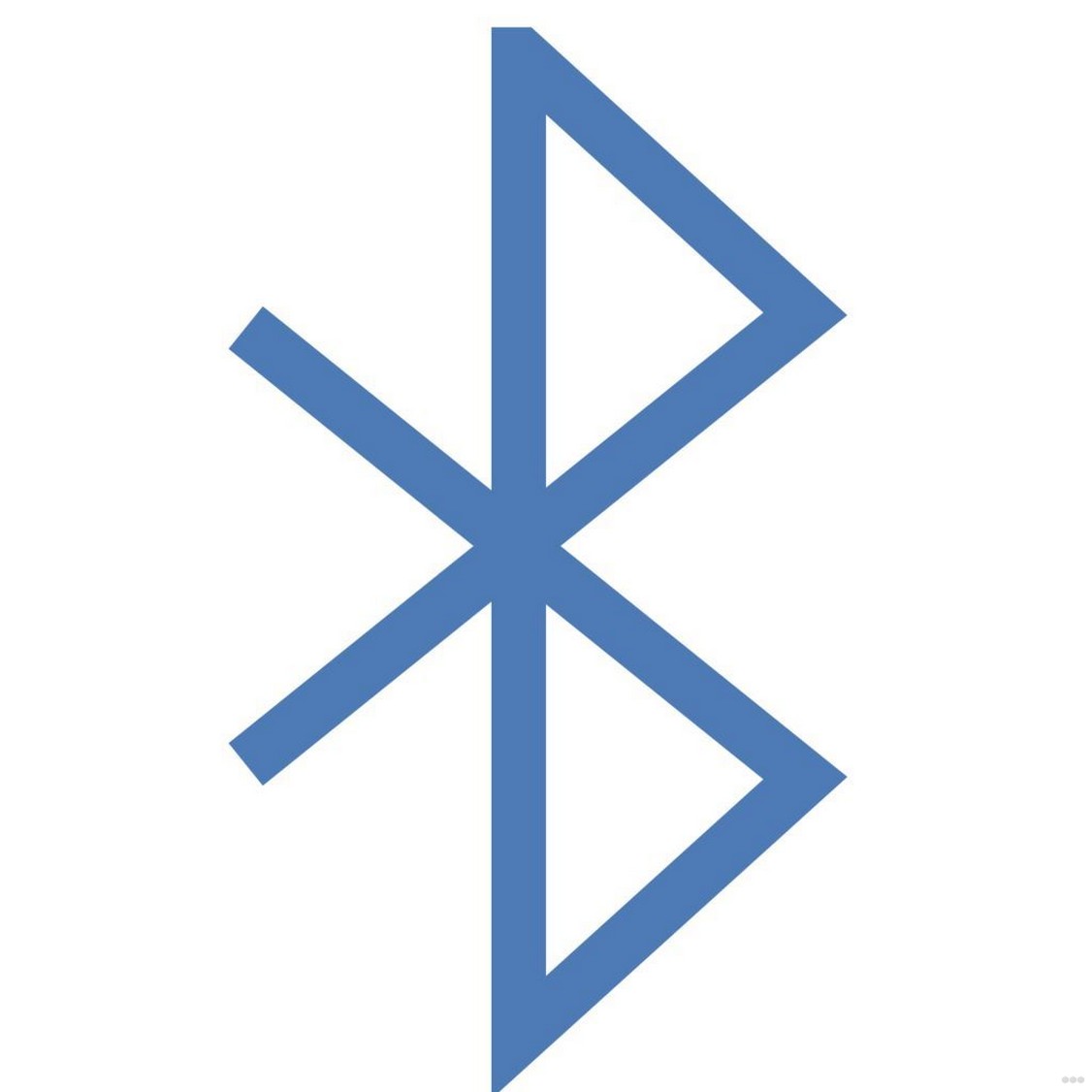
- работать в другом частотном диапазоне;
- небольшая зона покрытия для подключения устройств;
- не требуется настройка оборудования и локальной сети;
- более быстрый обмен информацией между устройствами.
- Как включить Блютуз на ноутбуке Windows 7?
- Проверка исправности оборудования
- Установка драйверов
- Установка специальных утилит
- Включение Bluetooth
- Через Диспетчер устройств
- Через «Пуск»
- Через системный трей
- Через специальную утилиту
- Через командную строку
- Кнопка на ноутбуке
- Добавление устройств
- Не функционирует Bluetooth
- Что делать, если адаптер отсутствует?
Как включить Блютуз на ноутбуке Windows 7?
Также предлагаем посмотреть инструкцию в видео формате:
Вам предстоит провести ряд мероприятий:
Проверка исправности оборудования
Для использования модуля ноутбук должен быть физически исправен. Поэтому сначала нужно проверить, не поврежден ли он. При необходимости сделайте ремонт.
Установка драйверов
При отсутствии или проблемах с драйверами запустить модуль будет нереально. Установить прошивку можно:
- взяв их с компакт-диска, поставляемого с операционной системой;
- скачать с официального сайта.
Для установки драйвера потребуется выполнить все шаги мастера установки.
Как проверить, установлены ли драйверы Bluetooth на вашем ноутбуке с Win7:
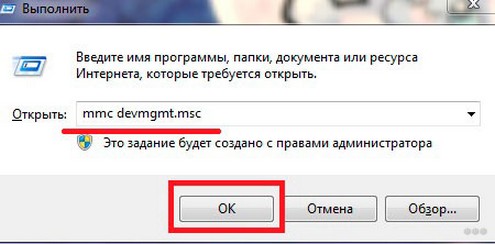
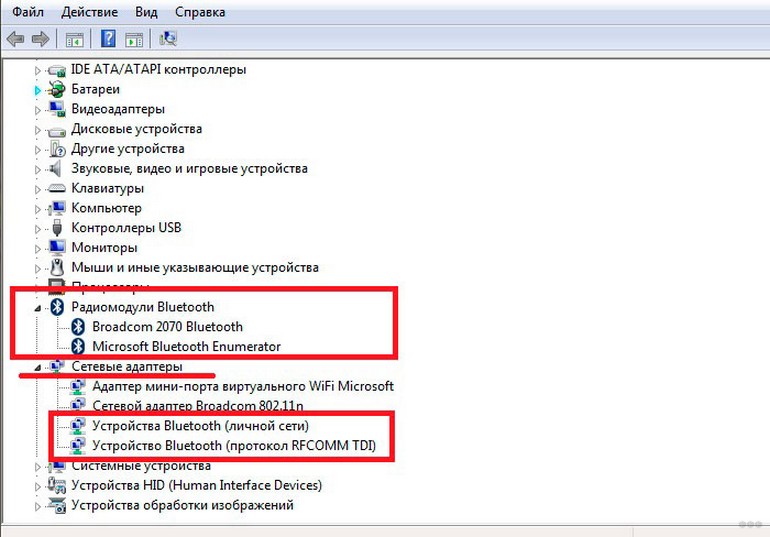
Установка специальных утилит
Для более простой и быстрой работы с модулем могут понадобиться специальные утилиты. Например, Беспроводная консоль. При необходимости скачайте утилиту и установите ее на рабочий ноутбук.
Включение Bluetooth
Как подключить Bluetooth и привести его в рабочее состояние? Основные методы перечислены ниже.
Через Диспетчер устройств
Как включить Bluetooth на компьютере с Windows 7, используя только диспетчер задач? Для этого необходимо сделать следующее:
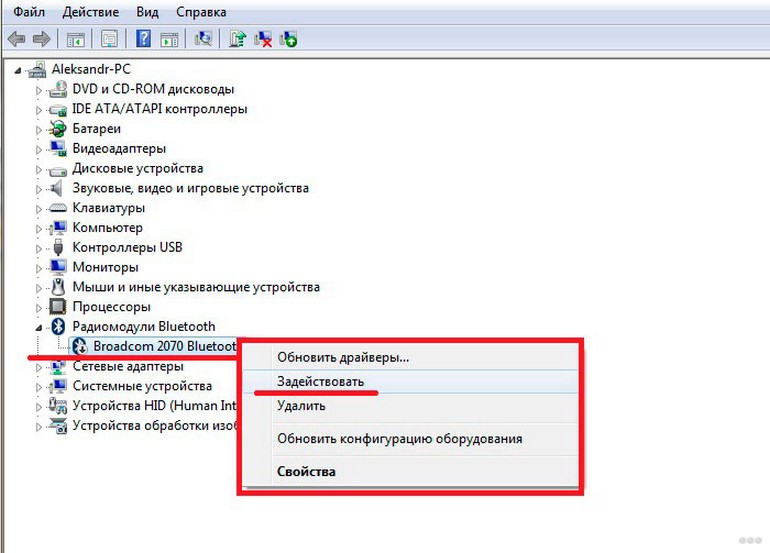
После этого радиомодуль будет активен. Чтобы его отключить, нужно выполнить аналогичную последовательность действий, но вместо параметра запуска выбрать пункт «Отключить».
Через «Пуск»
Вам нужно будет сделать следующее:
После этого модуль перейдет в рабочий режим.
Через системный трей
Где находится значок модуля Bluetooth в Windows 7? В системном трее, который находится в правом нижнем углу экрана.
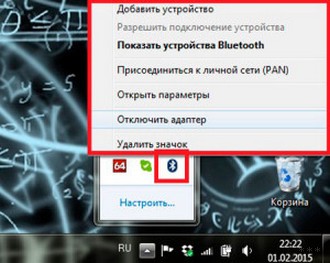
Для запуска модуля таким образом необходимо:
Отключение адаптера делается аналогично, только вместо опции включения выбирается «Отключено».
Через специальную утилиту
Для включения модуля с помощью утилит необходимо запустить программу и выбрать необходимую операцию для запуска или отключения модуля в панели уведомлений.
Через командную строку
Как запустить Bluetooth в Windows 7 через командную строку? Для того, чтобы этот способ был доступен, вам потребуется скачать специальную утилиту DevCon и записать Bluetooth ID (его можно увидеть в «Диспетчере устройств» на вкладке «Подробности»).
Далее вам необходимо сделать следующее:
После этого утилита запустится и модуль будет активирован.
Кнопка на ноутбуке
Как включить адаптер на ПК с Windows 7 с помощью горячей клавиши? Чтобы таким способом запустить Bluetooth, потребуется нажать на ноутбуке специальную клавишу (чаще всего она имеет номер F2, F12), удерживая при этом кнопку Fn.
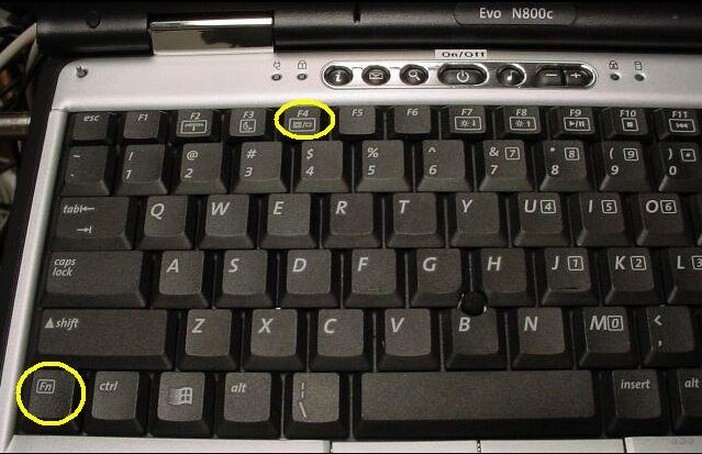
Добавление устройств
Настройки ключа Bluetooth в Windows 7 задаются при добавлении устройств. Что мы должны делать:
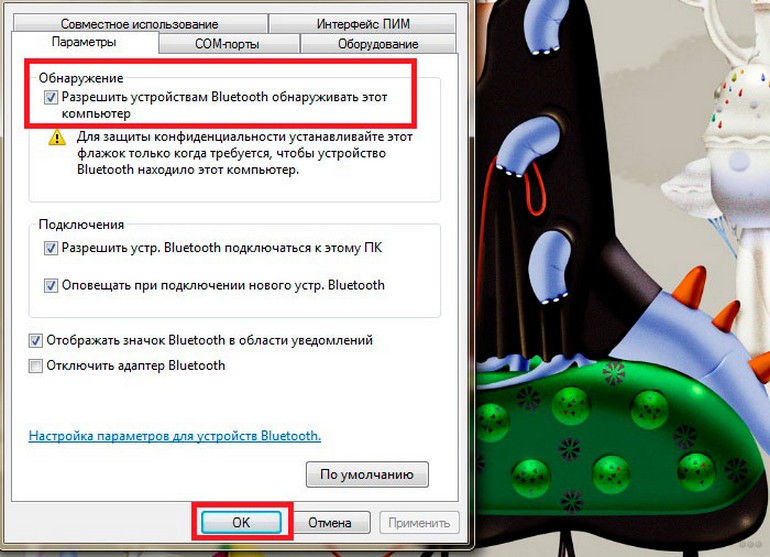
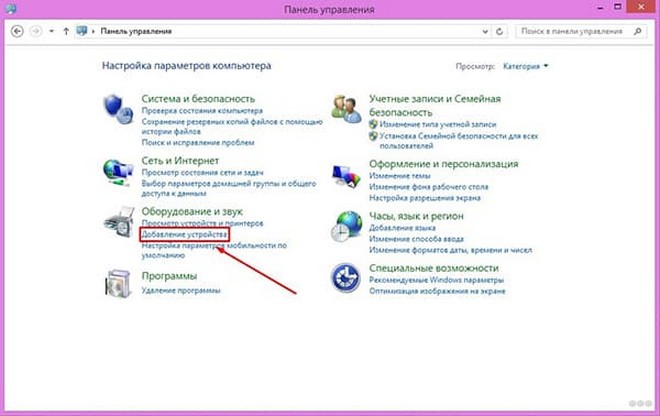
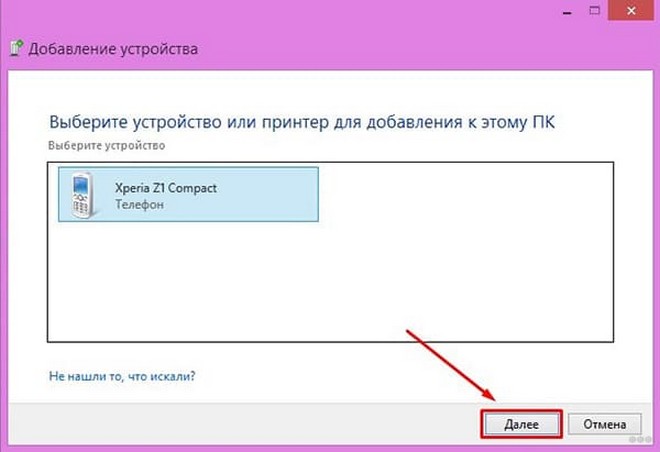
Не функционирует Bluetooth
Почему не работает Bluetooth? В следующем видео описаны причины и пути решения проблемы:
Основные проблемы, которые могут вызвать проблемы в работе:
Что делать, если адаптер отсутствует?
Если адаптера Bluetooth нет, его необходимо купить. Для этого вам потребуется выбрать тип модуля (внешний или внутренний). В зависимости от типа вы можете выполнить установку самостоятельно (если выбран внешний тип) или доверить ее установке специалисту (внутренний тип), чтобы избежать ошибок.
В принципе, будь то Windows 7 или другие операционные системы, у вас не должно возникнуть проблем с включением Bluetooth. Ничего сложного нет, главное найти адаптер и активировать его, а все остальное система подскажет.
Если у вас остались вопросы или вы не знаете, как включить Bluetooth, например, в Windows 10, обязательно пишите! Всегда рады помочь нашим читателям!